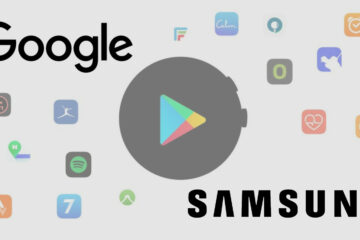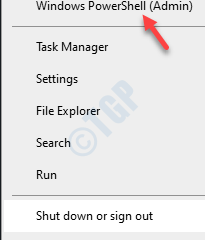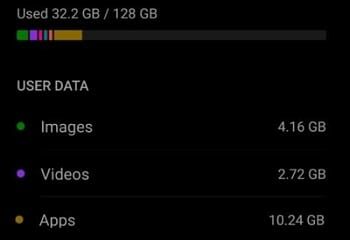IT Info
GoogleとSamsungが協力して、Fitbitを搭載したWearOSを2つの
今週の Chrome Castのエピソードついに、Googleの2021 I/O開発者会議から出された素晴らしい発表のいくつかを座って消化する機会がありました。 。発表された消費者向け製品はそれほど多くありませんでしたが、新しいソフトウェアとプラットフォームの機能のリストは長いものであり、今後数日間でそれらを1つずつ分解していきます。 Chrome OS、ウェブ、Googleアシスタントなど、たくさんの新機能が登場しますが、今日はウェアラブルについてお話したいと思います。 Wear OSは、現在は単にWearであり、荒れた生活を送っています。 OSへの継続的な取り組みを表明しているにもかかわらず、Googleがウェアラブルプラットフォームを完全に放棄しようとしているように感じた時代でした。その後、Googleが滑り込み、最初は少し奇妙に思えたFitbitを買収しましたが、Fitbitの業界をリードする製品と創意工夫に支えられて、Wearがついに世界でその地位を確立できるという希望をかき立てました。 GoogleとFitbitの関係が完全に進化するまでにはしばらく時間がかかるかもしれませんが、I/Oは、Wearプラットフォームが切実に必要としている腕の中で撃たれる可能性のある別の興味深い情報をもたらしました。 広告 Apple Watchのような人でない場合、残されている2つの主要なオプションは、Wear byGoogleとSamsungのTizenOSです。どちらにも独自の償還の資質がありますが、欠点もあります。ソフトウェアの分野でWearが衰退しているところでは、TizenOSはアプリの選択に制限があります。とは言うものの、Tizen OSを実行するGalaxyウェアラブルは、間違いなく市場で最高の時計の一部であり、Wearデバイスはスタイルとパフォーマンスに追いつくのに苦労しています。私はMobvoiTicWatch Pro 3 GPSを所有しています。これは、市場で最高のパフォーマンスを発揮するWearデバイスの1つと見なされていますが、Wearが成熟すれば、それだけではありません。この最新のニュースは、SamsungとGoogleの非常に予期しない統合から成熟を引き起こす可能性があります。 「Wearの新機能」セッション中に、GoogleはWearとTizenOSが連携していることを発表しました。ユーザーに両方の長所を提供します。 広告 SamsungとGoogleには長いコラボレーションの歴史があります。現在、WearとTizenの最高のものを単一の統合プラットフォームに取り入れています。協力することで、それぞれの長所を活かして、パフォーマンスの高速化、バッテリー寿命の延長、時計で利用できるお気に入りのアプリの数を増やすことができました。 [埋め込みコンテンツ] この新しいエコシステムがどのようになるかは正確にはわかりませんが、Samsungの次の時計がWearを実行することはわかっており、両方のオペレーティングシステムがまもなく単一のプラットフォームになるようです。これはWearとTizenのユーザーにとって素晴らしいニュースです。GoogleはWearデバイスの速度を30%向上させ、バッテリー寿命を延ばすことを宣伝しているからです。これはまた、統合されたプラットフォームが将来のすべてのWearデバイスで機能するアプリになるため、開発者コミュニティが自然に統合されることを意味します。そうそう、SpotifyとYouTubeアプリは、現在のWearプラットフォームの大きな欠点であるオフラインダウンロードをサポートするようになります。 その他の更新には、Samsungから採用された新しいデザインツールが含まれています。時計のタイルははるかに簡単で誰でも利用でき、時計職人は特定のデザインの手がかりに基づいてカスタマイズされたエクスペリエンスを作成できます。新しいWearは将来のデバイスの標準になるはずですが、あるレポートによると、一部の既存のデバイスは新しいWearプラットフォームのアップデートを受け取る可能性がありますが、それは確実ではなく、どのデバイスがこの祝福を得ることができるかについてのヒントはありません。 Fitbitの機能は、ヘルスとアクティビティの追跡を含む新しいWearオペレーティングシステムにも組み込まれます。私のTicWatchがこのアップデートを入手することを心から願っていますが、正直に言うと、Pixelウォッチがついに到着した場合、私たち全員がPixelウォッチを入手していることをご存知でしょう。まったく新しいWearの詳細についてはこちらをご覧ください。 これを共有する: